วิธีปิดการใช้งานการแจ้งเตือนของ OneDrive ในวันนี้บน Android และ iOS
หากคุณต้องการปิดใช้งาน การแจ้งเตือนของ OneDrive ในวันนี้(OneDrive On this day)บนAndroidและ iOS นี่คือวิธีที่คุณสามารถทำได้ผ่าน การ ตั้งค่าการแจ้งเตือน (Notification)OneDriveมีตัวเลือกในตัว คุณไม่จำเป็นต้องใช้ADBหรือรูท โทรศัพท์ Android ของคุณ หรือเจลเบรก iPhone ของคุณเพื่อดำเนินการให้เสร็จสิ้น
แอพและเว็บไซต์ต่างๆ เช่นGoogle Photos , Facebookฯลฯ แสดงการแจ้งเตือนที่มีกิจกรรม รูปภาพ วิดีโอ ฯลฯ ทั้งหมดที่คุณอัปโหลดในปีก่อนหน้าในวันเดียวกัน มันค่อนข้างสะดวกเวลามีปาร์ตี้หรือไปเที่ยวกับเพื่อน อย่างไรก็ตาม หากคุณไม่ต้องการรับการแจ้งเตือนดังกล่าวบน มือถือ Androidหรือ iOS ของคุณด้วยเหตุผลใดก็ตาม คุณสามารถปิดใช้งาน การแจ้งเตือนใน วันนี้ (On this day )ได้ภายในเวลาไม่นาน

เราได้อธิบายวิธีการบน อุปกรณ์ Stock Androidแล้ว อย่างไรก็ตาม คุณสามารถใช้ขั้นตอนเดียวกันนี้กับROMหรือโทรศัพท์ที่กำหนดเองได้ รวมถึง One UI, MIUI , OxygenOSเป็นต้น
ปิด(Turn) การแจ้ง เตือนOneDriveของวันนี้บนAndroid
หากต้องการปิดใช้งานการแจ้งเตือนของ OneDrive ในวันนี้บนAndroidให้ทำตามขั้นตอนเหล่านี้ -
- เปิด แอป OneDriveบนโทรศัพท์ของคุณ
- แตะที่ไอคอนฉัน(Me)
- เลือกตัวเลือกการตั้งค่า(Settings)
- แตะที่การตั้งค่าส่วนบุคคล(Personal)
- สลับปุ่มแสดงรูปภาพและวิดีโอของวันนี้ในปีก่อนหน้า(Show photos and videos from this day in previous years)
ในตอนแรก คุณต้องเปิด แอป OneDriveบนโทรศัพท์ของคุณและสลับไปที่ ส่วนฉัน (Me )หากต้องการทำเช่นนั้น ให้แตะที่ ไอคอน ฉัน (Me )ที่มุมล่างขวา
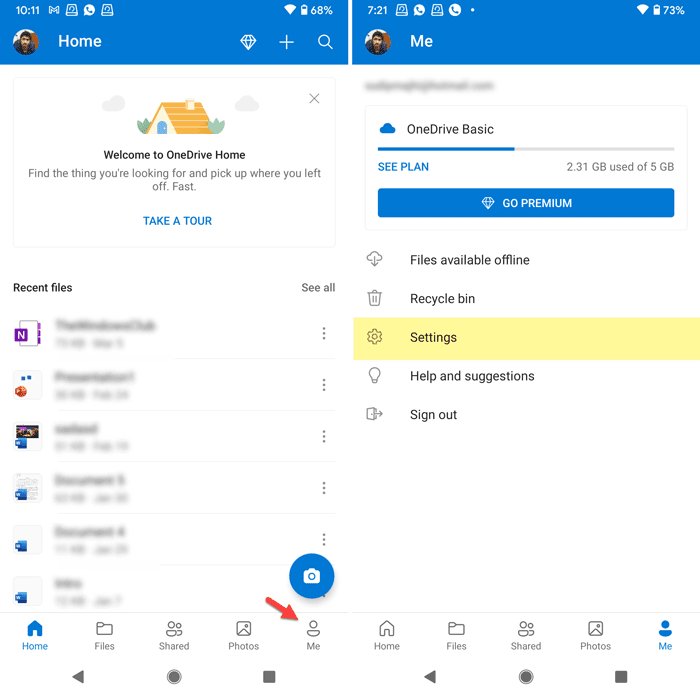
จากนั้นเลือกตัวเลือกการ ตั้งค่า (Settings )จากรายการ แล้วแตะที่ เมนูส่วนบุคคล (Personal )ที่นี่คุณจะพบการตั้งค่าที่เรียกว่า แสดงรูปภาพและวิดีโอของวันนี้ในปีก่อน(Show photos and videos from this day in previous years)หน้า
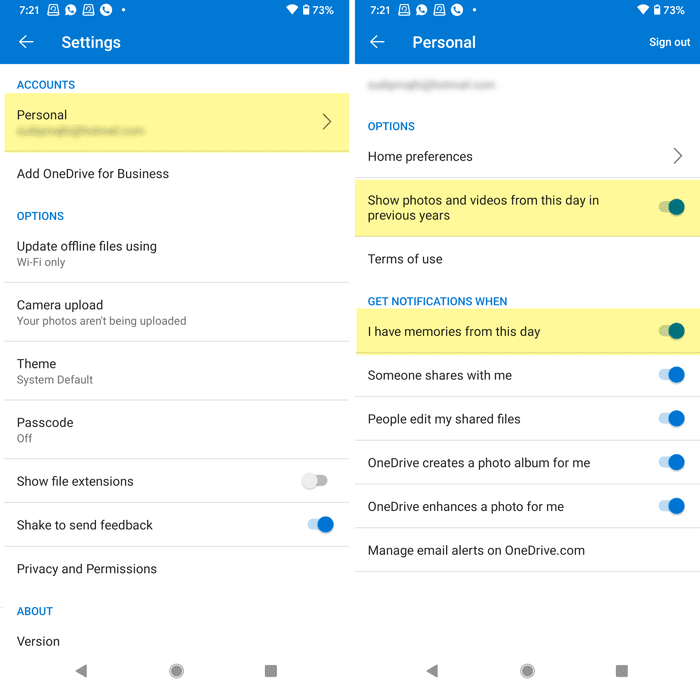
คุณต้องสลับปุ่มที่เกี่ยวข้องเพื่อปิดใช้งานการแจ้งเตือน OneDrive ในวัน (On this day )นี้บนAndroid นอกจาก(Apart)นั้น ให้สลับปุ่ม ฉันมีความทรงจำจากวันนี้(I have memories from this day) ด้วย
คุณจะพบตัวเลือกนี้ภายใต้หัวข้อ รับการ แจ้งเตือนเมื่อ(GET NOTIFICATIONS WHEN)
สำหรับข้อมูลของคุณ คุณสามารถทำได้เช่นเดียวกันบน iOS แม้ว่า แอป OneDriveสำหรับ iOS จะไม่แสดง ตัวเลือกปุ่ม แสดงรูปภาพและวิดีโอของวันนี้ในปีก่อนหน้า (Show photos and videos from this day in previous years )คุณจะพบการ ตั้ง ค่า I Have Memories From This Day
วิธีปิดใช้งานการแจ้งเตือน OneDrive ในวันนี้บน iOS
หากต้องการปิดใช้งานการแจ้งเตือนของ OneDrive ในวันนี้บน iOS ให้ทำตามขั้นตอนเหล่านี้ -
- เปิด OneDrive บน iPhone ของคุณ
- แตะที่รูปโปรไฟล์ของคุณ
- เลือกSettings > Notificationsเตือน
- สลับปุ่มฉันมีความทรงจำจากวัน(I Have Memories From This Day)นี้
ในตอนแรก ให้เปิด แอป OneDriveบนอุปกรณ์ iOS ของคุณ แล้วแตะที่รูปโปรไฟล์ของคุณที่มุมบนขวา
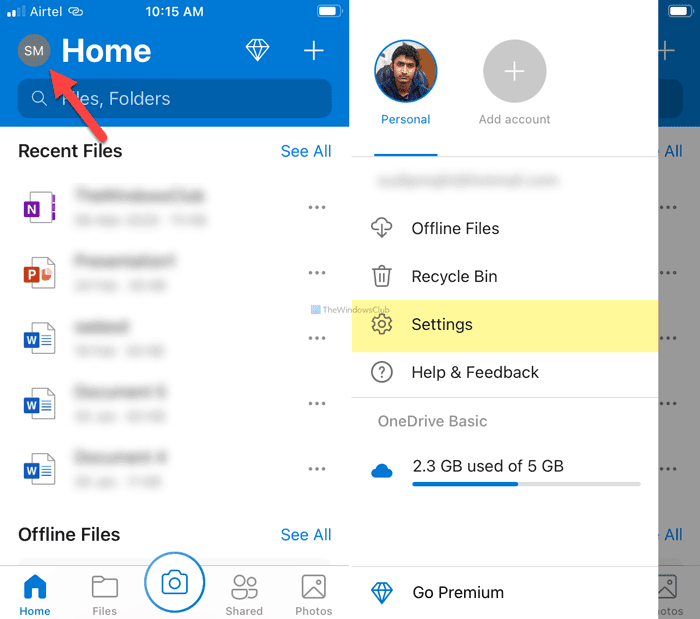
ตอนนี้เลือก เมนู การตั้งค่า (Settings )แล้วแตะที่ ตัวเลือกการแจ้งเตือน (Notifications )
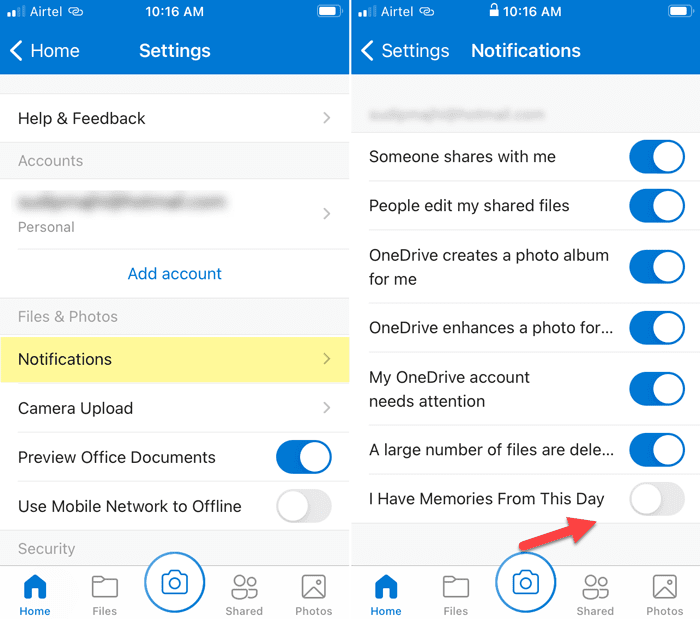
คุณจะพบการตั้งค่าที่เรียกว่า I Have Memories From This Dayได้ที่ นี่
สลับปุ่มที่เกี่ยวข้องเพื่อปิดใช้งาน การแจ้งเตือน OneDriveในวันนี้บน iOS
นั่นคือทั้งหมด! หวังว่า(Hope)คำแนะนำเหล่านี้จะช่วยคุณได้
อ่าน: (Read: )วิธีปิดการแจ้งเตือน OneDrive ในวันนี้บนพีซี(How to Turn off OneDrive On this day notification on PC.)
Related posts
วิธีปิด OneDrive Shared Files Notifications บน Windows 10
Fix Android Notifications ไม่ปรากฏขึ้น
วิธีการ Fix Twitter Notifications ไม่ใช่ Working (บน Android and iOS)
Fix Snapchat Notifications ไม่ Working (iOS & Android)
วิธีปิดใช้งาน OTA Notifications บน Android
วิธีการกำหนดค่าและปรับแต่ง Slack Notifications
ปิดการใช้งานหรือปิด Could ไม่เชื่อมต่อการแจ้งเตือนไดรฟ์เครือข่ายทั้งหมดอีกครั้ง
วิธีปิด Security and Maintenance notifications ใน Windows 11/10
วิธีเพิ่ม เปิด และกำหนดค่า OneDrive บน Android
วิธีการ Stop / เปิด Off Reddit Notifications บน Mobile and Desktop
วิธีปิด Notification Mirroring ใน Windows 10
วิธีเปิดใช้งานการแจ้งเตือนแบบเต็มหน้าจอใน Windows 10
วิธีปิดการแจ้งเตือนจากแอพและผู้ส่งรายอื่นใน Windows 10
วิธีการเปลี่ยนเสียง Email notification ใหม่บน Windows 10
วิธีการปิดใช้งาน Facebook Notifications ใน Chrome
Dismiss Windows 10 Notifications ใช้ Keyboard shortcut ทันที
เปิดหรือ Off Dynamic Lock Problem Notifications ใน Windows 10
ปกป้อง OneDrive ของคุณด้วยรหัสผ่านหรือลายนิ้วมือบน Android หรือ iPhone
Fix Gmail Notifications ไม่ทำงานกับ Android
วิธีเปิดใช้งานหรือปิดใช้งานการแจ้งเตือนจาก Windows Security Center
